Cilad ayaa dhacday markii dib loo cusboonaysiinayay interface Ethernet Windows 11/10
Isticmaalayaal badan ayaa laga yaabaa inay helaan qaladka "Cillad ayaa dhacday markii la cusbooneysiiyey interface Ethernet" qalad marka ay isticmaalayaan amarka IP Config ee turjubaanka khadka-taliyaha ( Command Prompt iyo PowerShell ) ee Windows . Qaybta labaad ee fariinta khaladka ah waxaa ku jiri kara fariintan:
- Helitaanka Ethernet waa la diiday
- Aan awoodin inaad la xiriirto server-kaaga DHCP
- Magaca lagu sheegay block-ka kantaroolka shabakada waxa lagu isticmaalaa adabtarada fog
- Waxaa la isku dayay in la galo godka
- Serverka RPC lama heli karo
- Shayga ayaa hore u jiray
- Xogtu waa khalad
- Macmiilka DHCP waxa uu helay ciwaanka IP-ga kaas oo horeba loogu isticmaalay shabakadan
- Hawlgalka waxaa joojiyay isticmaaluhu
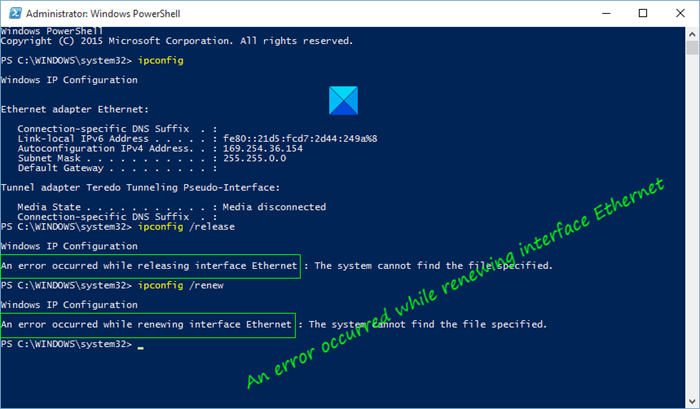
Khaladaadkaani waxay noqon karaan sababtoo ah isku dhaca ciwaanka IP-ga ama waxaa laga yaabaa inay dhibaato ka jirto goobta shabakadaada , ama (Network)Adapter Network(Network Adapter) , ama router . Si kasta oo ay tahay dhibaatada keentay, waxaan haysanaa habab yar, si loo xalliyo arrintan.
Cilad ayaa dhacday markii la cusboonaysiinayay interface Ethernet
Kuwani waa waxyaabaha aad samayn karto si aad u hagaajiso qaladka "Cillad ayaa dhacday markii la cusbooneysiiyey interface Ethernet". Gudbi liiska oo dhan oo arag waxa kiiskaaga khuseeya:
- Daar Qalabka Baarista Shabakadda Windows(Run Windows Network Diagnostics Tool)
- Dib u deji Winsock(Reset Winsock) , Release TCP/IP , Flush DNS , Dib u dajinta Proxy(Reset Proxy)
- Daar Adeegga Macmiilka DHCP
- Dami Firewall si ku meel gaar ah
- Isticmaal Shabakadda Dib u Dajinta
Aynu si faahfaahsan uga hadalno iyaga.
1] Ku socodsii Qalabka Baarista Shabakadda Windows(Run Windows Network Diagnostics Tool)
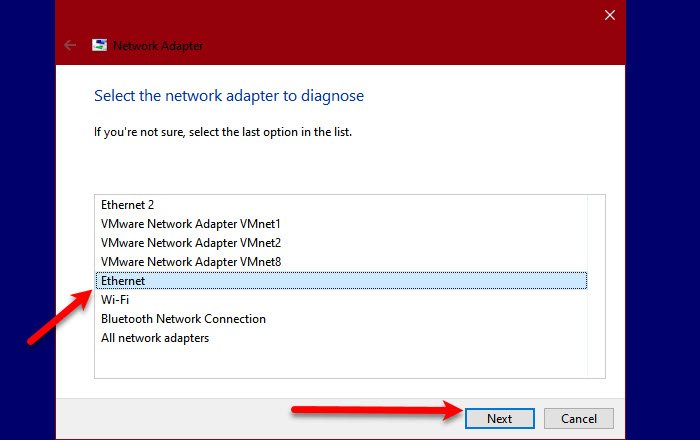
Cilladaha Shabakadda ee kala duwan ee Windows OS waxay hagaajin karaan arrinta Xiriirinta Shabakadda(Network Connection) . Haddii habkani shaqayn waayo, waxaan arki doonaa qaar ka mid ah hababka kale, laakiin marka hore, u oggolow cilad-doonka inuu hagaajiyo arrinta.
Markaa, si aad u bilawdo, midig-guji sumadda isku xirka shabakadaada ee ku dhex taal barxadda shaqada ee Windows oo dooro Dhibaatada Xallinta(Troubleshoot Problem) si aad u socodsiiso aaladda ogaanshaha (Diagnostics)Windows . Ugu dambeyntii, dooro Ethernet -ka dhibaatada ku siinaya oo guji Next.
Daaqadaha ayaa si otomaatig ah u baari doona isku xidhkaada iyo qalabka si ay u gartaan wixii dhibaato ah ee iman kara. Haddii ay ogaato dhibaatada, waxay ku tusi doontaa dhibaatada waxayna ku weydiin doontaa ogolaanshahaaga inaad si toos ah u xalliso.
Waxay u badan tahay in Windows ay ogaan doonto qaladka. Kadib cilad bixinta khaladka, sii daa oo cusboonaysii Ciwaanka IP-ga(IP Address) si aad u hubiso in arintu sii socoto.
2] Dib u deji Winsock(Reset Winsock) , Release TCP/IP , Flush DNS , Dib u dajinta Proxy(Reset Proxy)
Haddii dhibaatadu ay xun tahay TCP iyo IP, dib-u-dejinta dhowr goobood oo shabakad la xidhiidha ayaa had iyo jeer shaqayn doona. Tani waxay hagaajin doontaa isbedbeddelka shabakadaada oo ka dhigi doonta mid deggan.
Si dib loogu dajiyo Winsock(reset Winsock) , waxaanu isticmaali doonaa amarka degdega ah(Command Prompt) . Markaa, bilow Command Prompt maamule ahaan oo isticmaal amarradan soo socda si aad dib ugu dejiso Winsock(Winsock) .
nbtstat -R
nbtstat -RR
netsh int reset all
netsh int ip reset
netsh winsock reset
Ka dib markii dib-u-dejinta Winsock , waxaan u baahanahay inaan sii deyno TCP/IP . Si taas loo sameeyo, adeegso amarkan soo socda.
ipconfig /release
Si aad u nadiifiso DNS(flush DNS) , isticmaal amarka soo socda.
pconfig /flushdns
Si dib loogu dajiyo wakiilka , isticmaal amarka soo socda.
netsh winhttp reset proxy
Haddii kale, waxaad isticmaali this batch file to release TCP/IP, Flush DNS, Reset Winsock, Reset Proxy.
Ugu dambeyntii, dib u bilaw kombayutarka oo hubi haddii arintu sii socoto.
3] Dari Adeegga Macmiilka DHCP
Arrintu waxay noqon kartaa mid curyaan ah sida adeegga(Service) naafada . Xaaladaha qaarkood, Adeegga (Service)Macmiilka ee DHCP (DHCP Client ) ee naafada ah ayaa keena khaladka. Markaa, si loo hagaajiyo, waxaanu awood siin doonaa Adeegga(Service) . Si taas loo sameeyo, ka billow Adeegyada (Services ) ka Bilow Menu(Start Menu) , ka raadi "Client DHCP" liiska adeegyada, midig-guji oo dooro Run.
Haddii adeeggu uu socdo, way fiican tahay in dib loo bilaabo oo la hubiyo haddii ay hagaajinayso arrinta.
Ugu dambeyntii, dib u bilow kombayutarka oo hubi haddii arrintu go'an tahay.
4] Dami Firewall si ku meel gaar ah
Haddii dhibaatadu ay weli sii socoto, isku day in aad damiso Windows Firewall(disabling Windows Firewall) si ku meel gaar ah si loo sii daayo oo loo cusboonaysiiyo Ciwaanka IP-ga(IP Address) . Laakin iska hubi in aadan soo dejineynin wax fayl inta lagu guda jiro maadaama kombayutarkaagu u nugul yahay fayrasyada iyo malware.
5] Isticmaalka Dib u Dajinta Shabakadda

Haddii aysan waxba shaqayn, waxaad isticmaali kartaa Dib-u-dejinta Shabakadda si aad dib ugu rakibto Adabiyeyaasha Shabakadda(Network) & u dejiso qaybaha isku xidhka ee goobaha caadiga ah.
Waxaan rajeyneynaa in wax halkan ku caawiyay.
Akhri marka xigta: (Read Next: )Isku xirka Ethernet oo aan shaqaynayn Windows 11/10.
Related posts
Ku hagaaji Spikes Ping gudaha WiFi ama Ethernet gudaha Windows 11/10
Hagaaji Crypt32.dll lagama helin ama khalad ka maqan Windows 11/10
Sida loo xaliyo dhibaatada isku dhaca Saxeexa Disk ee gudaha Windows 11/10
Hagaaji ShellExecuteEx qalad ku fashilmay Windows 11/10
Sida loo hagaajiyo Start PXE IPV4 gudaha Windows 11/10
Hagaaji OBS oo aan ku qaban Game Audio Windows 11/10
Sida loo wadaago faylasha u dhexeeya kombiyuutarada isticmaalaya LAN gudaha Windows 11/10
Sida loo khariidado Network Drive ama loogu daro FTP Drive gudaha Windows 11/10
Sida loo arko macluumaadka Shabakadda Wi-Fi ee darawalka Windows 11/10
Samee faylasha shabakada had iyo jeer laga heli karo khadka tooska ah Windows 11/10
Sida loo maareeyo Xadka Isticmaalka Xogta ee Windows 11/10
Sida loo nadiifiyo Khariidadda Shabakadda Drive Cache gudaha Windows 11/10
Marginsyadaadu aad bay u yar yihiin khalad Daabacaadda gudaha Windows 11/10
Sida loo dejiyo Ciwaanka IP Static gudaha Windows 11/10
Sida loo isticmaalo Qalabka Query Port (PortQry.exe) gudaha Windows 11/10
Hagaaji: Laanqayrta Cas X ee WiFi ama astaanta shabakadda gudaha Windows 11/10
Ku samee Hantidhawrka Shabakadda leh Alloy Discovery Express ee Windows 11/10
Sida loo beddelo ama loo beddelo Magaca Shabakadda Shabakadda firfircoon ee gudaha Windows 11/10
Hagaaji qaladka Runtime R6034 gudaha Windows 11/10
Ku guuldareystay in lagu shubo faylka DLL Windows 11/10 kumbuyuutarka
